どのバージョンのWindowsを実行していますか?
多くの場合、人々は自分のWindowsコンピューターを見て、実行しているWindowsのバージョンを簡単に知ることができます。 (ヒント:Windows自体の起動画面を見てください。)ほとんどの場合、Windows7またはWindows10を実行していることを知っていれば問題ありません。ただし、特定の機能や改善点に関しては、バージョン番号だけではありません。あなたが見ている必要があります。オペレーティングシステム(OS)を最大限に活用するには、ビルド番号を知る必要があります。
ビルド番号は、オペレーティングシステムの特定のバージョンに関連しています。 OSがリリースされた後、バグやさまざまな問題が発見されます。その後、マイクロソフトはこれらの問題を修正するための更新プログラムを公開します。新しいアップデートがリリースされたが、OSのバージョン番号が同じままである場合、それはビルドバージョンと呼ばれます。
以前は、Microsoftは一般にサービスパックと呼ばれるもので更新を処理していました。ただし、Windows 10では、Windowsは更新へのアプローチを変更しました。更新は通常、2つの方法のいずれかで処理されます。 1つ目は、脆弱性または重大なバグを修正する更新です。
もう1つは、機能の改善を目的としています。どちらの方法にも他のタイプのトレースを含めることができますが、主要な機能の改善は通常、半年ごとに処理されます。これらの半年ごとの更新は、Windows10ユーザーが混乱する可能性がある場所です。彼らはWindows10を実行していることを確認しましたが、使用したい機能はコンピューターでは利用できません。これは、特にユーザーがコンピューターに欠陥があると感じた場合に、フラストレーションや怒りにつながる可能性があります。ただし、実際には、最新バージョンにアップグレードされていないだけです。
これが発生した場合は、実行しているビルドバージョンを確認してください。実行しているビルドバージョンを確認する方法を知っていると、考えられるフラストレーションを軽減するのに役立ちます。
ビルドバージョンを見つけるには、Windowsボタンを押して(引用符なしで)「PCについて」と入力し、Enterキーを押します。 Windowsは、[設定]ダイアログボックスの[バージョン情報]セクションを表示します。 [ウィンドウの仕様]まで下にスクロールします。ここで、OSの決定に役立つ4つの情報を見つけることができます。 (図1を参照)
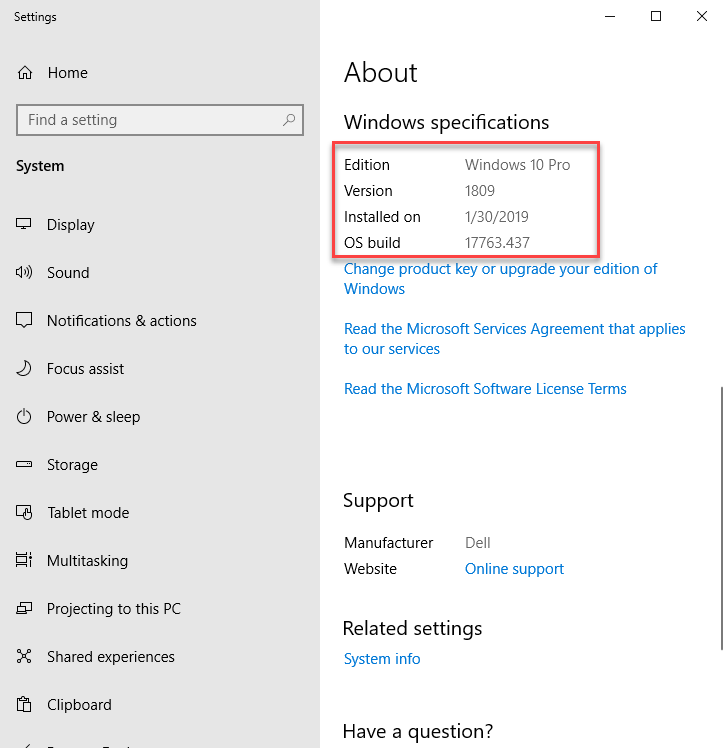
図1. [バージョン情報]セクションには、OSに関する情報が表示されます。
最初はエディションです。エディションは、実行しているOSのタイプです。たとえば、スクリーンショットでは、私のマシンがWindows 10Proを実行していることがわかります。
このヒントを書いている時点で、MicrosoftはWindows10の12のエディションを提供しています。
2番目はバージョンです。バージョンは、実行しているOSエディションのバージョンです。現在、Microsoftはバージョンを参照するために4桁を使用しています。
この場合は1809です。これはランダムに見えるかもしれませんが、最初の2桁は年を表し、この場合、「18」は2018を表します。最後の2桁は月を表し、スクリーンショットを参照用に使用します。 09 “は9月9月を指します。
3番目はインストールされています。 Installed Onは、OSバージョンがインストールされた日付を指します。
4番目はOSビルドです。 OSビルドは、実行しているオペレーティングシステムのビルドを参照します。これは通常、5桁の数字、ドット、3桁または4桁の数字です。バージョン間で一連のビルドを行うことができることに注意してください。このヒントを書いている時点で、Windowsはバージョン1809用に12のビルドをリリースしています。
これはすべて、エディション、バージョン、およびビルド番号の間で混乱しているように見える場合があります。
ただし、一般的な経験則では、バージョン番号を確認します。ご使用のエディションのWindowsで動作するはずの使用したい機能があり、それが見つからない場合は、正しいバージョンがインストールされているかどうかを確認してください。
このヒント(7763)はWindows10に適用されます。